Auf dieser Seite erfahren Sie, wie Sie Ihre Google Chat-App für die Veröffentlichung im Google Workspace Marketplace vorbereiten, damit Sie sie für Nutzer in einer Google Workspace-Organisation oder für alle Nutzer freigeben können, die Google Chat verwenden.
Vorbereitung
-
Eine Google Chat-App, für die interaktive Funktionen aktiviert sind. Wenn Sie eine interaktive Chat-App erstellen möchten, folgen Sie einer der folgenden Kurzanleitungen, die auf der von Ihnen verwendeten App-Architektur basiert:
- HTTP-Dienst mit Google Cloud Functions
- Google Apps Script
- Google Cloud Dialogflow CX
- Cloud Pub/Sub
- Testen Sie die interaktiven Funktionen Ihrer Chat-App, indem Sie sie in Google Chat installieren und testen.
So finden und verwenden Nutzer Chat-Apps
Nutzer können im Marketplace veröffentlichte Chat-Apps auf verschiedene Arten finden und verwenden, z. B.:
- In Google Chat oder im Marketplace nach Chat-Apps suchen und sie installieren
- Mit einer Chat-App interagieren, die einem Chatbereich hinzugefügt wurde
- Die Chat-App wird im Bereich für Direktnachrichten angezeigt, nachdem ein Google Workspace-Administrator die Chat-App im Namen des Nutzers installiert hat.
Wenn Google Chat-Nutzer eine Chat-App verwenden möchten, können sie eine Direktnachricht mit der Chat-App starten oder sie einem Gruppenbereich hinzufügen. Nutzer können die Chat-App auch durch @Erwähnung hinzufügen. Weitere Informationen finden Sie unter Chat-Apps verwenden.
Im folgenden Beispiel wird gezeigt, wie ein Nutzer eine Chat-App @erwähnt, um sie einem Gruppenbereich hinzuzufügen:
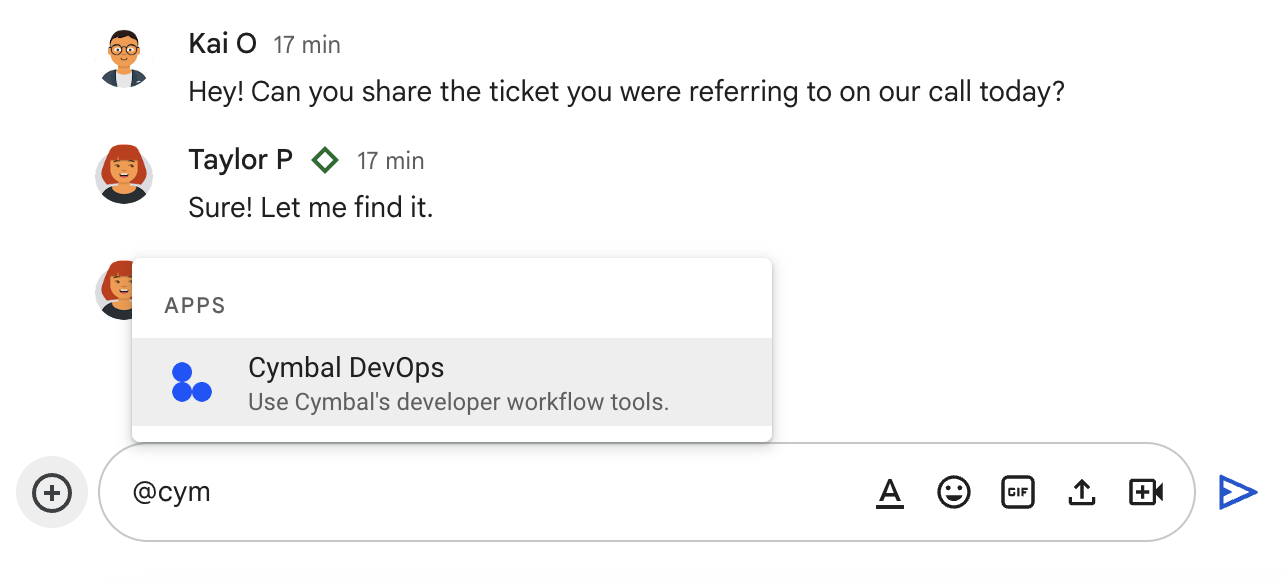
Chat-App für die Veröffentlichung vorbereiten
In diesem Abschnitt wird erläutert, wie Sie die Veröffentlichung Ihrer Chat-App im Marketplace vorbereiten und planen.
Details zu Ihrer Chat-App abschließen
Wenn Sie die Chat API aktivieren, konfigurieren Sie die Details Ihrer Chat-App, die Nutzern in Google Chat angezeigt werden, einschließlich Anzeigename, Avatar und Beschreibung. Diese Details werden nur in Google Chat angezeigt. Wenn Sie Ihre Chat-App im Marketplace veröffentlichen möchten, müssen Sie auch die Details angeben, die im Marketplace-Eintrag Ihrer Chat-App angezeigt werden.
Bevor Sie Ihren Marketplace-Eintrag einrichten, sollten Sie prüfen, ob Sie Ihre App-Details in Google Chat aktualisieren müssen. Informationen zum Aktualisieren dieser Informationen finden Sie unter Google Chat API konfigurieren.
Zugriff für Google Workspace-Organisationen konfigurieren
Wenn Sie möchten, dass Ihre Chat-App für Nutzer in einer Google Workspace-Organisation zugänglich ist, beachten Sie Folgendes:
Damit Administratoren die Chat-App für Nutzer in ihrer Organisation installieren können, müssen Nutzer über Ihre Chat-App Direktnachrichten an die Chat-App senden können. Informationen zum Einrichten von Direktnachrichten finden Sie unter Nutzerinteraktionen empfangen und darauf reagieren.
Einige Organisationen schränken die Nutzung von Chat-Apps ein oder verwenden Zulassungslisten, um zu verwalten, welche Apps Nutzer installieren können. Wenn Sie eine Chat-App in einer Organisation entwickelt haben, die eine Zulassungsliste verwendet, wenden Sie sich an einen Administrator, damit Ihre Chat-App der Zulassungsliste hinzugefügt wird.
Anforderungen für öffentliche Marketplace-Einträge ansehen
Wenn Sie Ihre Chat-App für Google Chat-Nutzer außerhalb Ihrer Google Workspace-Organisation bereitstellen und freigeben möchten, müssen Sie sie öffentlich veröffentlichen. Öffentliche Apps müssen vom Marketplace-Team überprüft werden. Informationen dazu, ob Ihre Chat-App zur Überprüfung bereit ist, finden Sie unter App-Überprüfungsprozess und Anforderungen für den Google Workspace Marketplace.
Eintrag im Google Workspace Marketplace konfigurieren und veröffentlichen
Wenn Sie Ihre Chat-App veröffentlichen möchten, müssen Sie das Google Workspace Marketplace SDK aktivieren und konfigurieren. Mit dem Google Workspace Marketplace SDK konfigurieren Sie die App-Integration und geben Details an, die im Marketplace-Eintrag Ihrer Chat-App angezeigt werden.
Weitere Informationen finden Sie unter Apps im Google Workspace Marketplace veröffentlichen.
Weitere Informationen
- Google Workspace Marketplace-Eintrag aktualisieren oder Veröffentlichung aufheben
- Chat-Apps deaktivieren oder löschen
- App-Überprüfungsprozess und Anforderungen für den Google Workspace Marketplace
